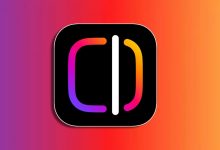چگونه از تابع XLOOKUP در اکسل استفاده کنیم؟
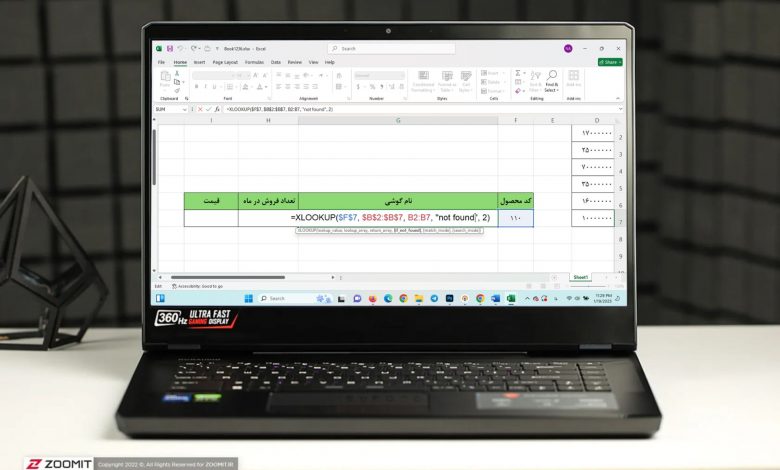
چگونه از تابع XLOOKUP در اکسل استفاده کنیم؟
تابع XLOOKUP در اکسل بهعنوان جایگزین پیشرفتهتری برای تابع VLOOKUP محسوب میشود و بسیاری از محدودیتهای آن را برطرف کرده است. این تابع میتواند بهراحتی مقادیر را در یک ستون جستوجو کند و مقدار مرتبط را در ستون دیگر بازگرداند. در ادامه بهطور دقیقتر توضیح میدهیم که XLOOKUP چطور کار میکند.
چرا XLOOKUP بهتر از VLOOKUP است؟
تابع XLOOKUP درمقایسهبا VLOOKUP، امکانات، انعطافپذیری و کارایی بیشتری دارد. در ادامه ویژگیهایی که XLOOKUP را به تابع جستوجوی برتر در اکسل تبدیل میکند، آورده شده است:
جستجو در هر سمت
تابع vlookup در اکسل
VLOOKUP فقط قادر است از یک جهت جستوجو کند، یعنی تنها میتواند مقادیری را در ستونهای بعد از ستون جستوجو پیدا کند؛ اما XLOOKUP این محدودیت را ندارد و میتواند به هر جهت (راست، چپ، پایین یا بالا) جستوجو را انجام دهد.
ارائهی مقدار پیش فرض در صورت پیدا نکردن نتیجه
VLOOKUP تنها میتواند یک خطای N/A# را در صورت پیدا نکردن نتیجه نمایش دهد؛ اما XLOOKUP میتواند مقدار پیشفرضی را بهجای خطای N/A# نشان دهد که این ویژگی باعث بهبود تجربهی کاربری میشود.
افزایش یا حذف ستون ها
یکی از مسائل آزاردهنده با VLOOKUP این است که اضافه یا حذفکردن ستونها باعث خرابشدن فرمولها میشود؛ اما با XLOOKUP میتوانید به هر تعداد که نیاز دارید ستونها را اضافه یا حذف کنید، بدون اینکه چیزی خراب شود.
عملکرد بهتر در جستوجوهای بزرگ و پیچیده
XLOOKUP در جستوجوهای پیچیده و زمانی که به جستوجو در چندین محدودهی داده نیاز دارید، عملکرد بهتری نسبت به VLOOKUP دارد.
در نهایت، تفاوت vlookup و xlookup باعث میشود که xlookup بهدلیل انعطافپذیری بیشتر و سهولت استفاده، گزینهای برتر محسوب شود.
نحوهی استفاده از تابع xlookup در اکسل
ساختار تابع XLOOKUP بهصورت زیر است:
- lookup_value: مقداری که میخواهید جستوجو کنید. میتواند یک عدد، متن یا ارجاع به یک سلول باشد.
- lookup_array: محدودهای که میخواهید بهدنبال مقدار جستوجو بگردید. باید یک ردیف یا ستون باشد.
- return_array: محدودهای که میخواهید نتیجهی جستوجو از آن استخراج شود. اندازهی آن باید با lookup_array همخوانی داشته باشد.
- if_not_found (اختیاری): مقدار پیشفرضی که اگر نتیجهای پیدا نشد، نمایش داده شود. اگر این آرگومان وارد نشود، بهطور پیشفرض خطای N/A# نمایش داده میشود.
- match_mode (اختیاری): نوع تطبیق را مشخص میکند. مقدار صفر برای تطبیق دقیق (پیشفرض)، مقدار ۱- برای یافتن مقدار کمتر یا مساوی مقدار جستجو، مقدار ۱ برای مقدار بیشتر یا مساوی، و مقدار ۲ برای تطبیق با الگو (مثل استفاده از *).
- search_mode (اختیاری): میتوانید مشخص کنید که جستوجو از بالا به پایین (که پیشفرض است) انجام شود یا از پایین به بالا. اگر مقدار search_mode برابر با یک باشد، جستوجو از ابتدا (بالا به پایین) محدوده صورت میگیرد. در صورتیکه مقدار آن ۱- باشد، جستوجو از انتها (پایین به بالا) انجام خواهد شد.
شاید توضیحات بالا کمی پیچیده بهنظر برسند؛ اما با دیدن مثال زیر، متوجه میشوید که این تابع بهسادگی قابل استفاده است.
مثال: نمایش اطلاعات مربوط به گوشی براساس کد محصول
یک صفحهی اکسل شامل کد محصول، نام گوشی، تعداد فروش در ماه و قیمت داریم و هدف ما این است که با وارد کردن کد محصول، اطلاعات آن ردیف را مشاهده کنیم.